因某些需求要在PPT中展示一篇文章,由于文章过长导致一张PPT难于显示完整,无奈之下可能会将文章分散于多张页面中,如此以来对文章的整体分割就会很大直接破坏了文章的完整性,由于文章跨了好几个页面很难统一且效果相当不美观。有什么方法可以解决以上的问题呢?其实很简单的,使用PPT2007 的滚动条文本框可以轻松实现,即使文章的篇幅很大在一张PPT中也可以排完。不仅省去了占据的大量页面而且效果相当美观。
具体操作步骤
①这里我们将会用到“开发工具”,而这个功能一般不显示,所以我们需要进行一些设置,将“开发工具”调出来。单击“office按钮”——“powerpoint选项”。
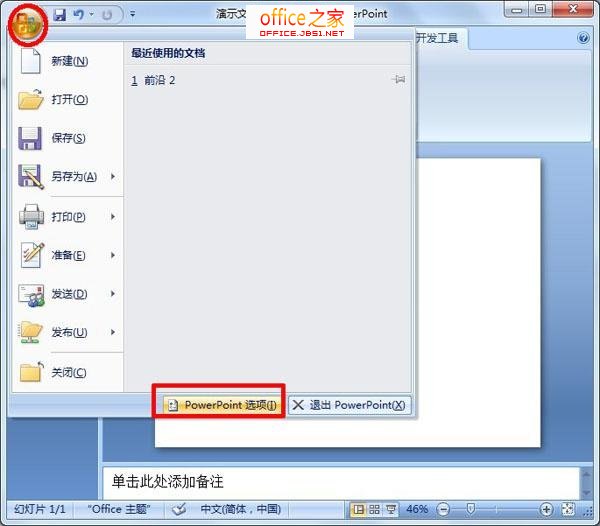
②在“powerpoint选项”面板中选中“常用”标签,在右侧的”powerpoint首选使用选项“栏目下的“在功能区显示开发工具选项卡”选框中打钩。
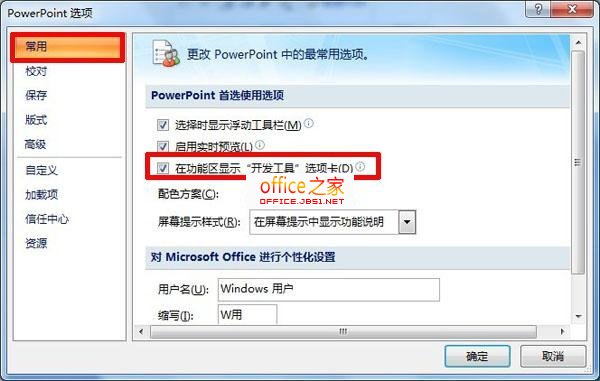
③在功能选项卡中单击“开发工具”—“文本框”(abc按钮),在ppt空白页中拉出合适的文本框。
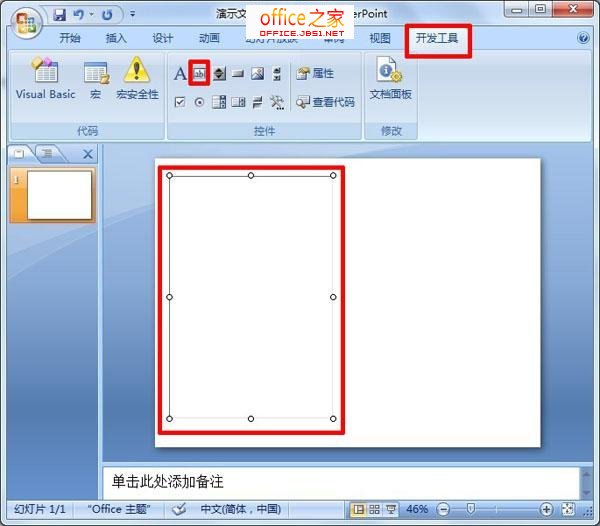
 ,我们将会及时处理。
,我们将会及时处理。 | .. 定价:¥45 优惠价:¥42 更多书籍 |
 | .. 定价:¥225 优惠价:¥213 更多书籍 |